時間:2016-08-10 來源:互聯網 瀏覽量:
如果自己想安裝win7係統的話,該怎麼安裝win7?我們知道可以選擇直接升級,U盤安裝或者硬盤安裝。之前已經跟大家介紹過很多次u盤裝win7的方法,那麼今天就跟大家分享硬盤安裝win7教程。正好想自己安裝係統的用戶可以看看。
硬盤安裝win7教程:
1、將WIN7的安裝包解壓出來,一般情況下,你下載的都是ISO格式的鏡像,解壓出來後會有下圖這樣的文件:
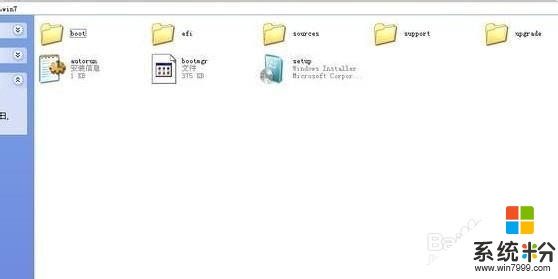
2、將這些文件複製到一個非係統盤的根目錄下,係統盤大多數都是C盤,而根目錄就是某個磁盤,比如F盤雙擊後進去的界麵。(那個NT6的文件可以暫時忽略,下麵會說來曆的)
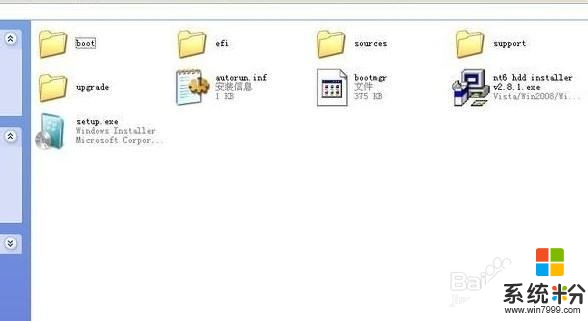
3、下麵就需要一個軟件—NT6 HDD Installer來幫忙了,下載後放到之前存放win7安裝文件的盤符的根目錄,也就是和win7的安裝文件放到一起
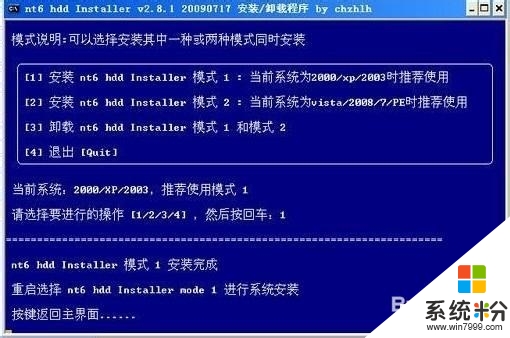
nt6 hdd installer2.86下載:http://www.xp510.com/soft/ossoft/System-Auxiliary/13595.html
4、運行,會出現下麵的窗口,如果您現在的係統是XP可以選擇1,如果是vista或者win7選擇2,選擇後按回車開始安裝,1秒鍾左右結束,之後就是重啟係統了。
5、在啟動過程中會出現如下界麵,這時選擇新出來的nt6 hdd Installer mode 1選項:

6、開始安裝了
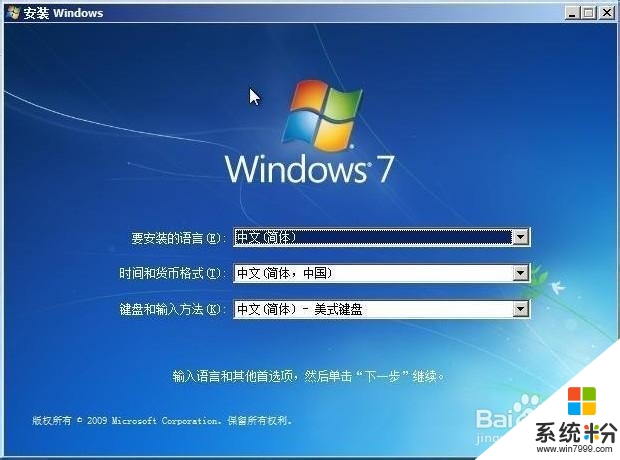
7、現在安裝

8、接受許可條款:
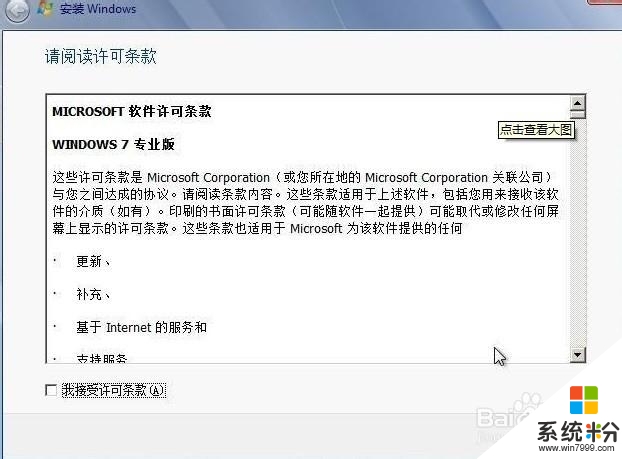
9、最好選擇自定義安裝,選擇第一個升級安裝會變得非常緩慢。
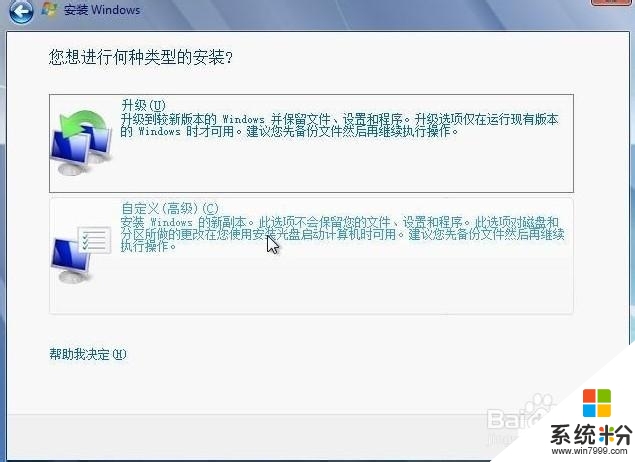
10、選擇右下角的驅動器選項(高級)如果想安裝雙係統,可以找一個不是之前係統的盤符安裝,如果隻想用Win7,就需要格式化之前的係統盤。之後就按照安裝提示下一步操作就行了。

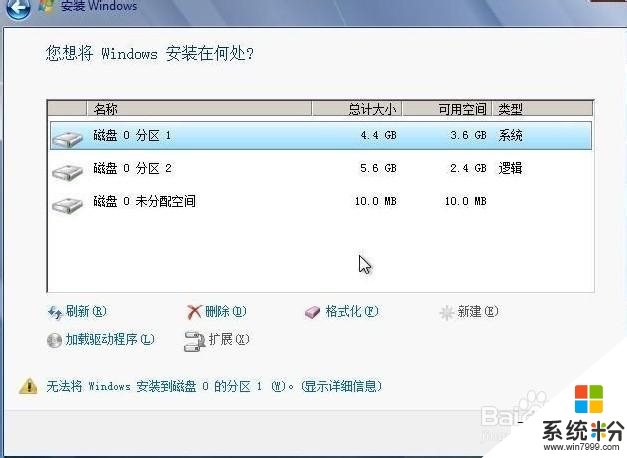
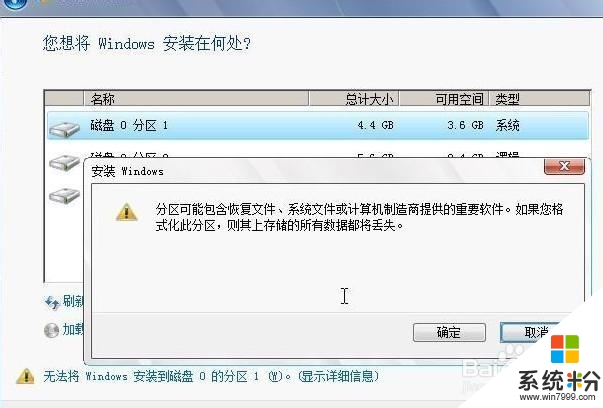
怎麼安裝win7?還不清楚的用戶,可以參照上述硬盤安裝win7教程來完成係統的安裝。還有其他的電腦係統下載後使用的疑問就上係統粉官網查看。